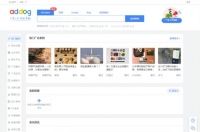7微信中的“收藏”功能
(微信:6.5.4版本 手机:三星Galaxy S4)
微信的收藏功能很强大,可以把你喜欢的语音、喜欢的文章、喜欢的视频都放进收藏夹中。你还可以给它们添加标签,方便自己查找。
一、收藏微信文件
(一)收藏
1、打开微信聊天页面。
2、长按聊天页面中某信息,弹出“发送给朋友、收藏、删除、更多”页面,轻点其中的“收藏”,即可将该信息收藏在收藏夹中。
(二)查看
1、打开手机微信,点击“我”。
2、选择“收藏”,弹出“我的收藏”页面,
3、轻点“我的收藏”页面中的某一信息,即可打开观看。
(三)转发
1、打开微信“我的收藏”后,长按某信息,弹出“转发、编辑标签、删除、更多”页面,点击其中的“转发”,弹出“选择”页面,选中某朋友(聊天群),弹出发“送给×××”的提示,此时,轻点“发送”,即可将此信息文件转发给选中的朋友(聊天群)。
2、打开微信“我的收藏”后,轻点某一个收藏的信息文件,再点击右上角“气泡”按钮,弹出“发送给朋友、分享到朋友圈、搜索页面的内容、复制链接、添加标签、删除、在聊天中置顶、在浏览器打开、调整字体、刷新、投诉、发送邮件、分享到手机QQ、分享到QQ空间”界面。
(1)发送给朋友:轻点其中的 “发送给朋友”,弹出“选择”页面,选定某朋友(聊天群)后,轻点“发送”(也可以轻点“多选”,然后勾选若干个朋友,选好后,轻点“发送”)。
(2)分享到朋友圈:轻点其中的 “分享到朋友圈”,弹出“这一刻的想法…”页面,轻点“这一刻的想法…”,弹出操作键盘,然后输入文字,输完后退出操作键盘,然后,可以对你所在的位置以及规定哪些人可以看你的文字进行设置:
1)所在位置:轻点“所在位置”,弹出“所在位置”页面(默认不显示位置),然后在该页面的列表中选定具体位置后,弹回“这一刻的想法…”页面,此时你所在的地址已经显示出来。如果你不想让对方知道你的位置,就在“所在位置”页面上,轻点“不显示位置”,将其撤选。
2)谁可以看:轻点“谁可以看”后,弹出“谁可以看”页面,在该页面中有三项选择(只能选其一项):
① 公开(默认):“公开”是指所有朋友都可以看。假设你已经输入“早上好”三个字,输完后轻点右上角的“发送”按钮,弹出“朋友圈”页面,在该页面上即可以看到你发送的“大家好”三个字以及你的头像和发送的时间。
在发送时间的右侧有“删除”二字,轻点“删除”,即可将你刚才发送的“大家好”三个字删除掉。
②部分可见:“部分可见”是指仅被选中的部分朋友或可以见到。轻点“部分可见”后,在“谁可以看”页面中弹出所有的聊天群和“从通讯录选择弹出”:
选中某些聊天群后,点击“完成”,弹出“这一刻想法…”页面,在该页面上“谁可以看”右边即显示出你所选中的聊天群名称来,此时轻点其右上角的“发送”即可。
从通讯录中选择:轻点“从通讯录中选择”后,弹出“选择联系人”页面,选中某些朋友后,轻点右上角的“确定”,弹出“保存为标签,下次可直接使用”界面,在此界面上你可以选择“忽略”或“存为标签”。
如果你选择了“忽略”,弹回“谁可以看”页面,在该页面上的“从通讯录选择”的下方,就可以看到被选中成员的名字,此时轻点右上角的“完成”即可。
如果你选择了“存为标签”,将弹出“保存为标签”页面,你可在此页面上输入标签的名称,输完后,轻点右上角的“完成”。
③不给谁看:“不给谁看”是指仅被选中的部分朋友看不到。轻点“不给谁看”后,在“谁可以看”页面中跳出所有的聊天群和“从通讯录选择弹出”:
选中某些聊天群后,点击“完成”,弹出“这一刻想法…”页面,在该页面上“不给谁看”右边即显示出除去你所选中的聊天群名称(红字)来,此时轻点其右上角的“发送”即可。
从通讯录中选择:轻点“从通讯录中选择”后,弹出“选择联系人”页面,选中某些朋友后,轻点右上角的“确定”,弹出“保存为标签,下次可直接使用”界面,在此界面上你可以选择“忽略”或“存为标签”。
如果你选择了“忽略”,弹回“谁可以看”页面,在该页面上的“从通讯录选择”的下方就可以看到被选中成员的名字(红字),此时轻点右上角的“完成”即可。
如果你选择了“存为标签”,将弹出“保存为标签”页面,你可在此页面上输入标签的名称,输完后,轻点右上角的“完成”。
3)提醒谁看(提醒朋友关注):向朋友圈发送信息时,点击“提醒谁看”后,打开“提醒谁看”页面,选择王××(最多10位),轻点“确定”,弹回“这一刻的想法…”页面,即可看到“提醒谁看”右边显示该朋友的头像(图片),此时输入有关文字,如“你好”,然后点击“发送”,弹出朋友圈页面,显示出发送人的名称以及“你好提到了王××”和发送的时间。
对方进入微信时,会在“发现”及“朋友圈”的右上方出现红色提示。对方进入朋友圈后,会显示:“1条新消息”,并显示出发送人的名称以及“你好提到了我”。点击“1条新消息”后,出现“同时提到了你”字样。(如果在你的微信中将其删除,则对方的微信也会自动删除)
(四)删除
打开微信“我的收藏”后,长按某信息文件,弹出“转发、编辑标签、删除、更多”界面,在此界面上轻点“删除”,可将该信息删除。
(五)编辑标签
打开微信“我的收藏”页面后,在此页面的右上角有一个“搜索”按钮,轻点该按钮,弹出标签界面,在此界面上可以看到有5个预设的标签样板,即:链接、图片、语音、音乐、视频。
在“我的收藏”页面中,长按某信息文件,弹出“转发、编辑标签、删除、更多”界面,在此界面上轻点“编辑标签”,弹出“编辑标签”页面,在此页面上如果输入“链接”二字,轻点右上角的“完成”,弹回“我的收藏”页面,此时就可以在该信息的下方显示出“链接”名称。
以后对另一信息编辑为链接标签时,长按该信息,弹出的“编辑标签”页面,在此页面中“所有标签”的下面即出现一个“链接”框,轻点此“链接”二字,该二字即变成了绿色(同时在左上角也出现绿色的“链接”二字),表示选中了“链接”标签,然后轻点右上角的“完成”,弹回“我的收藏”页面,就可以看到在该信息的下方显示出“链接”名称,这样操作比较快速。如果你将轻点“链接”错误的轻点了“图片”,此时就连续两次轻点左上角绿色的“图片”二字,即可撤回错误的操作,然后进行正确的操作。
编辑完标签以后,在“我的收藏”页面中,轻点右上角的“搜索”按钮,再轻点该页面所有标签下方的“链接”框,即可打开全部有关链接的信息文件。
在“我的收藏”中,删除某信息后,其添加的标签也跟随删除。
二、收藏为笔记
轻点“我”—“收藏”,弹出“我的收藏”页面,在此页面上轻点右上角的“+”号,弹出“笔记”页面。在“笔记”页面上,你可以把文字、图片,地理位置,语音等都放到笔记里。你还可以把笔记直接转发给的朋友。
在笔记页面上,输入一段文字,输完后,轻点右上角的“完成”,弹回“我的收藏”页面,在该页面中,你刚才输入的文字即会显示出来。
在“笔记”页面的下面有四个按钮,从左到右分别是图片按钮、位置按钮、文件按钮、语音按钮。
1、收藏图片
轻点照片按钮,弹出“图片”页面。
(1)“图片”页面中有图片时:选中某张图片后(最多选择9张),轻点“完成”,然后在弹回的“笔记”页面中再轻点“完成”。
(2)“图片”页面中无图片时:可以轻点“相机”,拍摄照片,拍完后,轻点“保存”—“完成”,然后在弹出的“笔记”页面中再轻点击“完成”。
2、收藏位置
轻点“位置”按钮,弹出“位置”页面,在该页面中,上部分是地图,下部分是你附近的有关地址,滑动屏幕找到你所在的具体地址,然后轻点右上角的“下一步”,弹出的“笔记”页面,在该页面中轻点“完成”。
3、收藏文件
轻点“文件”按钮,弹出“选择文件”页面,该页面有两项选项,即“设备”和“存储卡”,在存储卡(或设备)里选中某文件后,轻点“完成”。
4、收藏语音
轻点“语音”按钮后,录音开始,你对准麦克风说话,声音即被录制下来,说完后轻点“完成”,弹回“我的收藏”页面,可以看到刚才录制的“语音”和录制时间已经收藏了。轻点其“语音”,弹出“笔记详情”页面,在此页面上轻点“麦克风”后,即能听到语音。
三、将微信收藏的照片发送到电脑中
步骤如下:
1、在电脑上下载微信网页版(https://wx.qq.com/),并将其放在“收藏夹”栏中。
2、点击“微信网页版”,用手机扫描登录。
3、打开手机微信中的“收藏”,长按某张照片,然后依次点击“转发—文件传输助手—发送”。
4、点击电脑微信网页版中的“文件传输助手”,就会发现该张照片已经在微信网页版中显示出来。
5、右击该张照片,点击“下载”,选定下载的文件位置(保存路径)后,再点击“下载”,该照片即下载到指定的文件(夹)中。
德昭古今整理
2017年3月3日